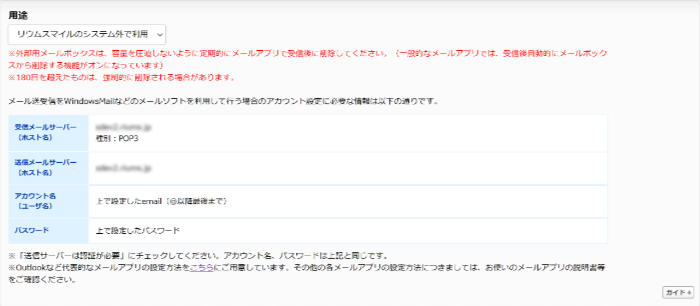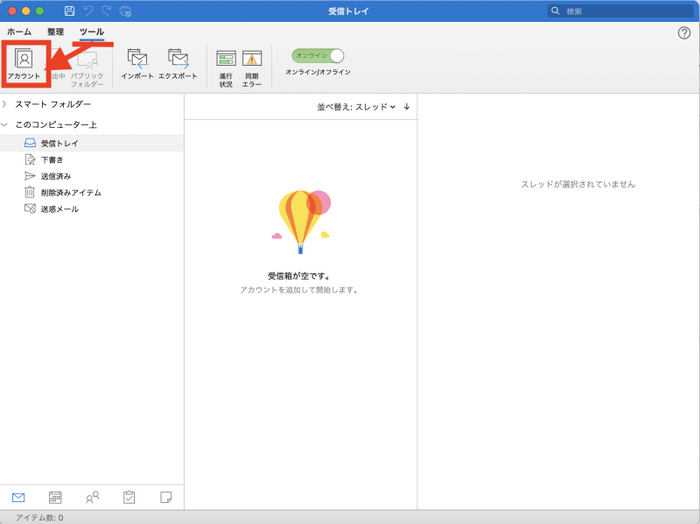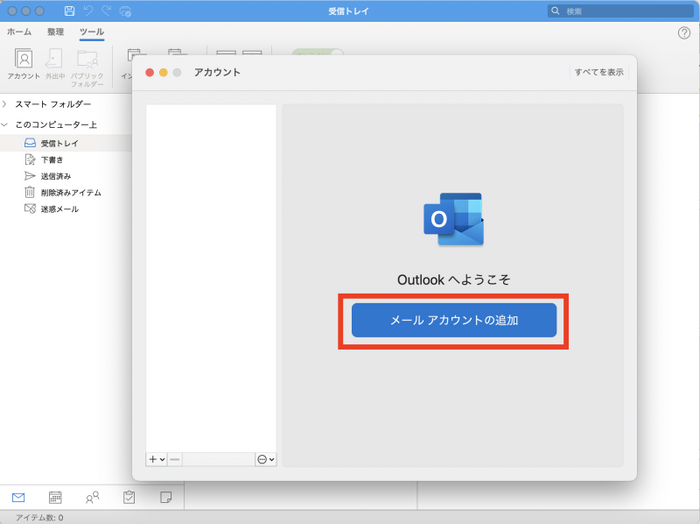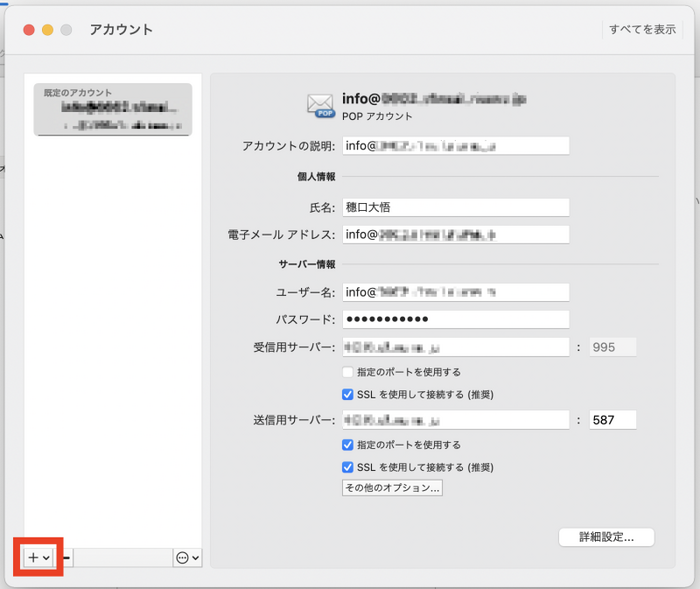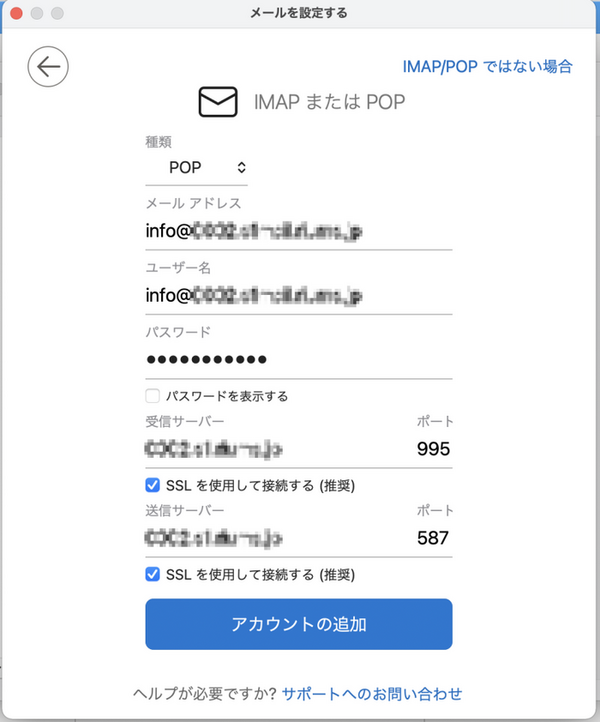営業時間:平日 9:00〜18:00(土日祝休)
関連エントリー
-
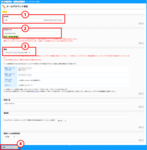 メールソフトで使用する用のメールアカウントを作成する
リウムスマイル!管理画面の上部青色タブ[メール]-[メール設定]-[メールアカウント一覧]の
メールソフトで使用する用のメールアカウントを作成する
リウムスマイル!管理画面の上部青色タブ[メール]-[メール設定]-[メールアカウント一覧]の
-
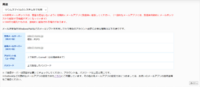 メールアドレスをGmailに設定する
事前準備リウムスマイル!管理画面でメールソフト設定用のメールアカウントを作成してください。
メールアドレスをGmailに設定する
事前準備リウムスマイル!管理画面でメールソフト設定用のメールアカウントを作成してください。
-
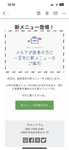 装飾メルマガ(HTMLメルマガ)をテンプレートからカンタンに作成する
リウムスマイル!では右の例のような、装飾メール(HTMLメール)をカンタンに作成することができます。
装飾メルマガ(HTMLメルマガ)をテンプレートからカンタンに作成する
リウムスマイル!では右の例のような、装飾メール(HTMLメール)をカンタンに作成することができます。
-
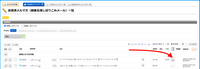 配信した装飾メルマガ(HTMLメルマガ)の開封率などの解析レポートを確認する
配信した装飾メルマガ(HTMLメルマガ)の開封率や、挿入したリンクのクリック数などのレポートを確認す
配信した装飾メルマガ(HTMLメルマガ)の開封率などの解析レポートを確認する
配信した装飾メルマガ(HTMLメルマガ)の開封率や、挿入したリンクのクリック数などのレポートを確認す
-
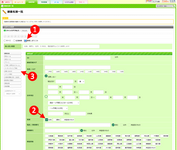 メルマガ配信対象を条件設定でしぼりこみ、配信対象者リストを確認してからメルマガを配信する
リウムスマイル!では、性別や誕生日、お問合せなどのWEBフォームや来店記録などの様々な条件でしぼりこ
メルマガ配信対象を条件設定でしぼりこみ、配信対象者リストを確認してからメルマガを配信する
リウムスマイル!では、性別や誕生日、お問合せなどのWEBフォームや来店記録などの様々な条件でしぼりこ
-
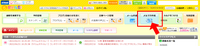 一括講座申込フォームに申し込んだ対象者に、講座開催日の前日にお知らせメールを送る
リウムスマイル!では、顧客名簿やコンタクトの内容でお客様をしぼりこんで、複数の対象者に一括でメールを
一括講座申込フォームに申し込んだ対象者に、講座開催日の前日にお知らせメールを送る
リウムスマイル!では、顧客名簿やコンタクトの内容でお客様をしぼりこんで、複数の対象者に一括でメールを